[Soved] Erro de tela azul TCPIP.sys
![[Soved] Erro de tela azul TCPIP.sys](https://ilinuxgeek.com/storage/img/images_5/[soved]-blue-screen-error-tcpipsys.png)
- 673
- 183
- Mrs. Christopher Okuneva
A tela azul de erros de morte está entre os mais difíceis de resolver, pois eles fecham o sistema instantaneamente e completamente. Um desses erros é aquele com o código tcpip.sys. Isso significa protocolo de controle de transmissão sobre o protocolo da Internet.
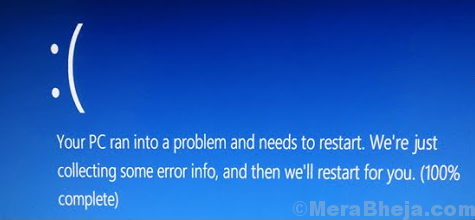
Causa
O erro significa um problema com os drivers ou programas conflitantes. Basicamente, o protocolo de controle de transmissão sobre o protocolo da Internet é necessário para conectar dispositivos pela Internet. Se falhar, o sistema é desligado, pois é um protocolo crucial.
Nossa abordagem em relação à solução seria verificar o problema com os drivers e depois com programas problemáticos. Geralmente, poderíamos fazer login no sistema ao reiniciar o sistema após esse erro de tela azul.
Experimente as seguintes etapas de solução de problemas sequencialmente:
Índice
- Solução 1] Atualize o Windows
- Solução 2] Atualize os drivers
- Soluções 3] Scan para software incompatível
- Solução 4] Desativar o software antivírus temporariamente
Solução 1] Atualize o Windows
1] Clique no botão Iniciar e depois no símbolo semelhante a engrenagem para abrir a página de configurações.
2] Na página de configurações, selecione atualizações e segurança da opção.
3] Clique na atualização agora para executar o Windows Update.
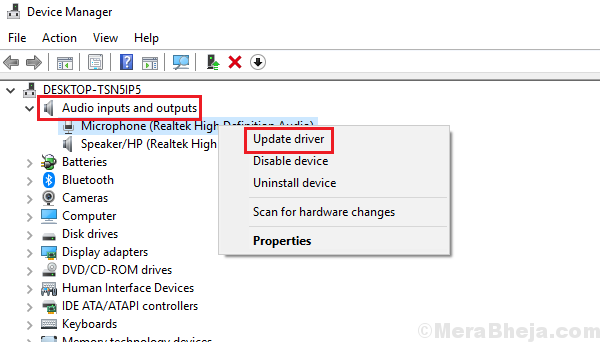
4] Reinicie o sistema.
Solução 2] Atualize os drivers
Enquanto executar uma atualização do Windows atualiza os drivers automaticamente, mas se isso não funcionar, poderíamos atualizá -los manualmente.
1] Pressione Win + R para abrir a janela Run e digite o comando devmgmt.MSc. Pressione Enter para abrir a janela Gerenciador de dispositivos.
2] Na janela Gerenciador de dispositivos, clique com o botão direito do mouse e selecione Atualizar o driver para todos os drivers.
3] Reinicie o sistema.
4] Você também pode considerar a desinstalação dos motoristas. Basta clicar com o botão direito e selecionar desinstalar. Reinicie o sistema enquanto o mantém conectado à Internet com fio. Os motoristas se reinstalam.
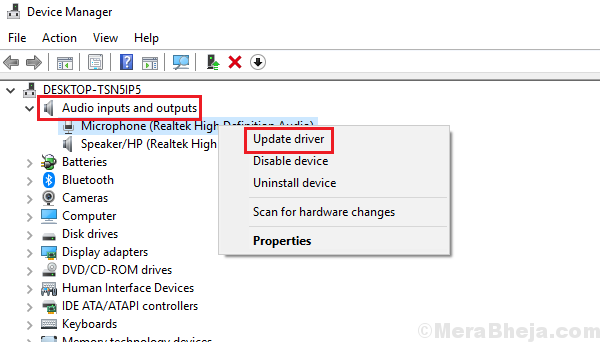
5] Se a atualização dos drivers não funcionar dessa maneira, poderíamos baixar os drivers do site do fabricante.
Eu não sugeriria reverter os motoristas nesse caso, porque uma vez que desinstalemos os motoristas e eles sejam reinstalados, estaríamos usando o mais recente conjunto de drivers de qualquer maneira. Se um determinado motorista conflesse, causaria o problema com um determinado recurso e não o próprio sistema (i.e. não seria um erro de tela azul).
Soluções 3] Scan para software incompatível
Enquanto a principal etapa para verificar o mesmo é executar uma bota limpa, mas para economizar tempo, poderíamos experimentar uma varredura manual com antecedência.
1] Pressione Ctrl+alt+del e selecione Gerenciador de tarefas na lista.
2] Expanda a lista de programas no gerente de tarefas.
3] Verifique quais processos estão usando a grande parte dos recursos do sistema. Se isso ajudar você a ter uma ideia do programa conflitante, seria útil.
Fora isso, poderíamos tentar desinstalar alguns programas da seguinte forma:
1] Pressione Win + R para abrir a janela Run e digite o comando painel de controle. Pressione Enter para abrir o painel de controle.
2] Selecione programas e recursos da lista e exibiria a lista de programas.
3] Podemos clicar com o botão direito e desinstalar e programas conflitantes.
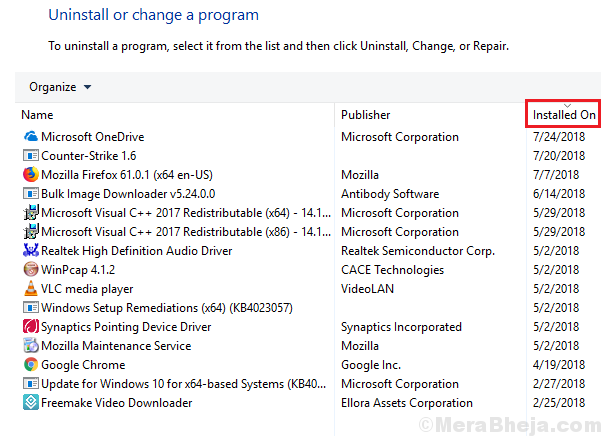
Agora a questão é como decidir qual programa é conflitante. Geralmente, os jogos de alto nível e o software associado são conhecidos por causar conflitos. Por exemplo. Geforce Experience, Webroot, Networx, etc. Fora isso, poderíamos verificar o software instalado recentemente. Como a questão é recente, pode -se entender que o programa conflitante pode ser instalado recentemente.
Solução 4] Desativar o software antivírus temporariamente
Sabe -se que o software antivírus causa esse problema às vezes. Essa solução de problemas pode não ser genérica, pois a interface é diferente para diferentes marcas de antivírus. Assim, abra o aplicativo antivírus em seu sistema e verifique a opção para desativá -lo. Você pode entrar em contato com o fornecedor antivírus para obter ajuda com o mesmo.
Espero que ajude a resolver seu problema!
- « [Resolvido] O computador remoto requer autenticação no nível da rede
- Corrija o acesso da pasta de destino negado no Windows 10 »

